如何在Excel中处理不同生产日期的库存并求和?
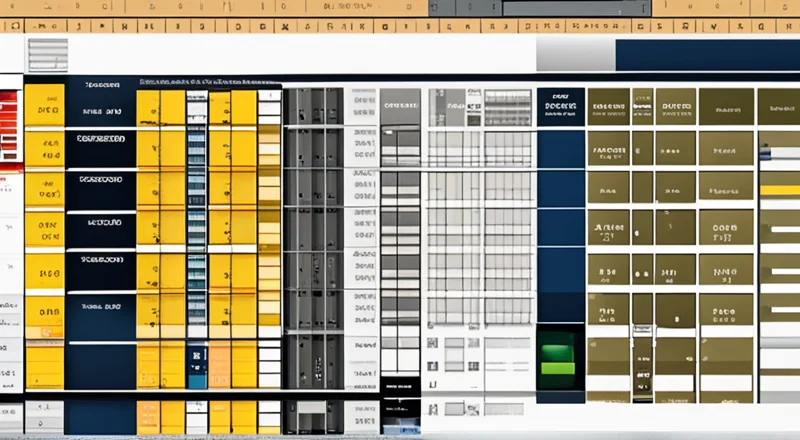
在日常的库存管理工作中,我们常常需要对不同生产日期的库存进行汇总和统计。尤其是在大型企业或零售商店中,每天都会有许多不同的商品进进出出,而这些商品的生产日期可能各不相同。对于这种情况,Excel提供了强大的工具和函数帮助我们高效地处理数据。本文将详细介绍如何使用Excel的不同功能来解决这一问题。
一、理解需求:为何要处理不同生产日期的库存?
在进行库存管理时,了解不同生产日期的商品数量至关重要。这不仅可以帮助我们更好地掌握库存周转率,还可以确保及时补充库存,避免因过期导致的损失。通过合理规划库存,我们可以减少资金占用,提高仓库空间利用率,并保持良好的供应链管理。
二、准备工作:数据收集与整理
在开始处理之前,我们需要先确保所有的数据都是准确无误的。一般来说,我们需要的数据包括:
1. 商品名称:用于区分不同种类的商品。
2. 生产日期:记录商品的具体生产时间。
3. 库存量:反映当前库存量。
4. 其他相关信息:例如供应商信息、价格等(视具体情况而定)。
为了便于操作,建议将所有数据录入到Excel表格中,并按照上述几类信息进行列的划分。
三、基础操作:筛选和排序
1. 使用筛选功能
Excel中的筛选功能可以帮助我们快速找到特定条件下的数据。比如,如果我们只想查看某一种商品在某个时间段内的库存情况,就可以利用筛选功能实现。
步骤如下:
(1) 选中包含数据的表格区域。
(2) 转到“数据”选项卡,在“排序与筛选”组中点击“筛选”按钮。
(3) 在每一列的下拉菜单中选择所需的筛选条件,例如通过“生产日期”列选择特定日期范围。
2. 使用排序功能
如果需要按照时间顺序对数据进行排列,则可以使用Excel的排序功能。
步骤如下:
(1) 同样地,首先选中整个表格区域。
(2) 转到“数据”选项卡,在“排序与筛选”组中点击“升序”或“降序”按钮。
(3) 选择依据哪一列进行排序,比如“生产日期”,即可按时间先后对数据进行排序。
四、高级应用:数据透视表与SUMIF函数
1. 数据透视表
数据透视表是Excel中非常强大的数据分析工具之一,它能够帮助我们轻松地汇总和分析大量数据。通过数据透视表,我们可以迅速得到各种统计数据,如总库存量、平均库存量等。
创建数据透视表的步骤如下:
(1) 选中包含数据的表格区域。
(2) 转到“插入”选项卡,在“表格”组中点击“数据透视表”。
(3) 在弹出的对话框中确认所选数据区域正确,然后选择放置数据透视表的位置(新工作表或现有工作表),最后点击“确定”。
(4) 在右侧出现的数据透视表字段列表中,根据需要将相应的字段拖放到行标签、列标签或值区域中。例如,可以将“商品名称”拖放到行标签区域,“生产日期”拖放到列标签区域,“库存量”拖放到值区域,并设置求和方式。
这样,我们就能够直观地看到不同商品在不同生产日期下的库存总量。
2. SUMIF函数
SUMIF函数则适用于更具体的需求场景,当我们要根据某个条件(例如特定生产日期)求和时,可以利用这个函数。其基本语法如下:
=SUMIF(range, criteria, [sum_range])
其中,range指的是需要检查的单元格区域;criteria是判断条件;而sum_range则是实际需要求和的单元格区域。
举例说明,假设A2:A100列存放了生产日期,B2:B100列存放了对应的库存量。若要计算2024年9月1日至2024年9月15日之间生产的商品总库存量,则可以在C1单元格输入以下公式:
=SUMIF(A2:A100, ">=2024/9/1", B2:B100) + SUMIF(A2:A100, "<=2024/9/15", B2:B100)
这里需要注意的是,SUMIF函数只能满足单个条件,因此上述公式实际上是分两部分计算的。第一部分求出了生产日期大于等于2024年9月1日的所有商品的库存量之和,第二部分则求出了生产日期小于等于2024年9月15日的所有商品的库存量之和。
当然,也可以通过嵌套的方式简化上述公式:
=SUMPRODUCT((A2:A100>="2024/9/1")*(A2:A100<="2024/9/15"), B2:B100)
该公式使用了SUMPRODUCT函数,它可以一次性处理多个条件。通过逻辑运算符“*”实现了多条件的组合,从而直接得到了所需的结果。
五、注意事项与技巧分享
在实际操作过程中,有几点值得注意:
1. 确保数据格式一致:无论是生产日期还是其他日期,都应该统一采用Excel可识别的标准格式,否则可能会影响函数的正确执行。
2. 检查公式引用:当使用公式时,务必仔细核对所引用的单元格区域是否准确,避免因引用错误而导致结果偏差。
3. 避免重复计算:如果同时使用多种方法对同一数据集进行处理,可能会出现重复计算的问题,这时就需要特别注意检查公式逻辑,避免冗余。
六、小结与扩展阅读
通过以上步骤,我们可以较为全面地掌握如何在Excel中处理不同生产日期的库存,并进行有效的求和操作。当然,Excel的功能远不止于此,更多高级技巧和实用工具等待大家去探索。
例如,除了本文提到的数据透视表和SUMIF函数之外,Excel还提供了诸如VLOOKUP、INDEX-MATCH等强大的查找匹配功能,以及图表制作等可视化工具,这些都是提升工作效率的重要手段。
最后,如果您希望体验更高效的库存管理解决方案,不妨尝试一下蓝燕云:https://www.lanyancloud.com。这款软件不仅支持Excel中的大部分功能,还提供了许多额外的便利性和灵活性,帮助您更加轻松地应对复杂的库存管理工作。









